Hallo Pebisnis,
Beeaccounting dapat menginformasikan lokasi stock pada gudang untuk mempermudah kontrol stock.
Fitur Lokasi Stock pada Gudang ditujukan agar anda dapat menginformasikan dan melakukan pengecekan secara cepat untuk mengetahui lokasi stock anda. Contoh, anda mempunyai Penyimpanan Item Kaos Bee pada Gudang di Rak A2.
Berikut langkah-langkah untuk menambahkan lokasi stock pada gudang di Beeaccounting :
- Masuk pada menu [Master] > [Item] > [Tab Stock] > |Pilih Gudang anda| > |Buat Kartu Stock|.
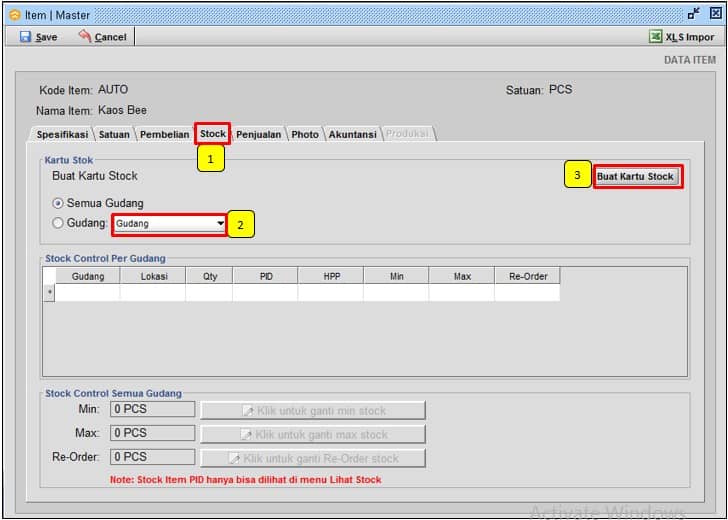
Gambar 1. Pilih Gudang pada Tab Stock.
- Input Lokasi Stock gudang anda, contoh Item "Kaos Bee" pada Gudang berada di "Rak A2". Maka tuliskan pada Tab lokasi Rak A2. Setelah itu klik |Simpan|. Maksimal kareakter penulisan lokasi adalah 10 karakter.
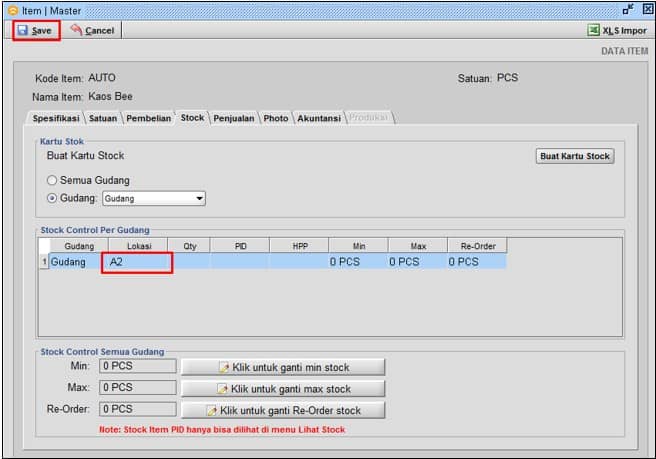
Gambar 2. Input Location > Simpan
- Setelah dilakukan penginputan dan penyimpanan lokasi pada master item, anda dapat cek lokasi tersebut pada menu [Stock] > [Lihat Stock].
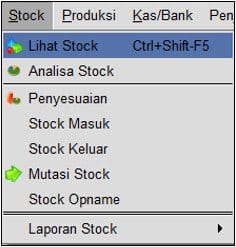
Gambar 3. Stock > Lihat Stock
- Silahkan melakukan filter pada menu [Lihat Stock] terlebih dahulu, sebagai berikut:
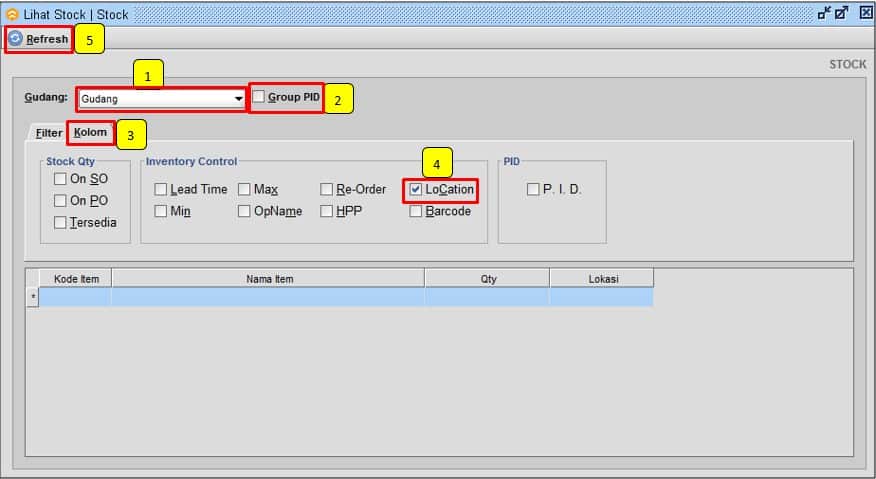
Gambar 4. Filter Lihat Stock
- 1 : Pilih Gudang yang anda ingin lihat locationnya.
- 2 : Unchecklist Group PID.
- 3 : Klik Tab [Kolom].
- 4 : Checklist Location untuk menampilkan lokasi barang.
- 5 : Klik |Refresh| untuk pencarian sesuai filter yang digunakan.
- Setelah setting filternya maka otomatis tampil kolom "Lokasi" yang menginformasikan lokasi stock anda. Contoh pada gambar dibawah, Kaos Bee pada Gudang berlokasi di Rak A2.
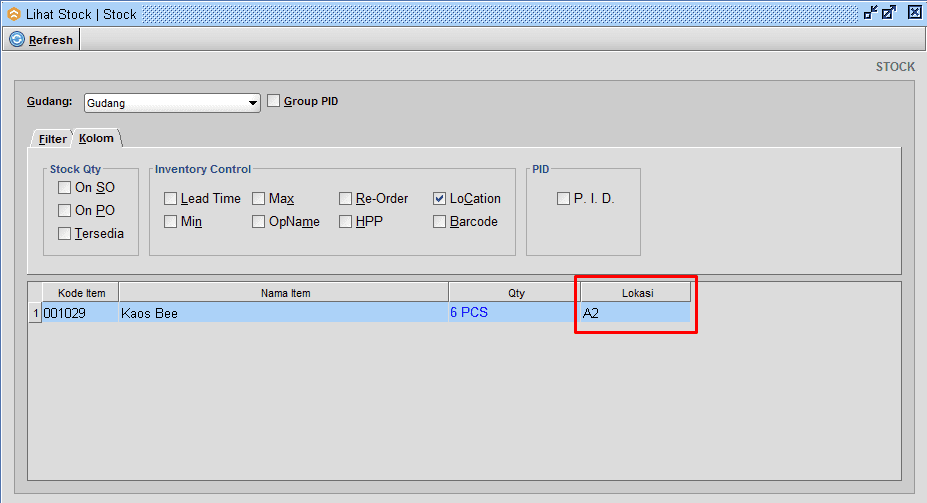
Gambar 5. Informasi Location


